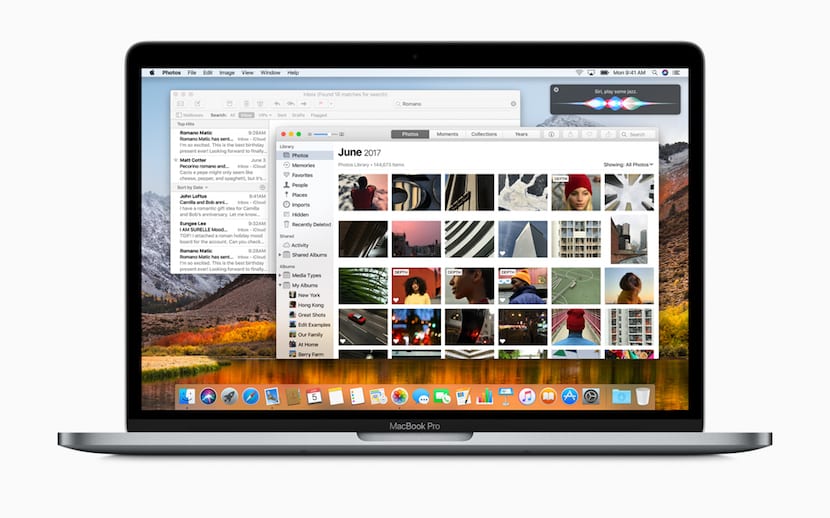
Als u Foto's voor Mac gebruikt om uw foto's met iCloud te synchroniseren, heeft u mogelijk de volgende situatie ondervonden: De applicatie «Photo Agent» werkt op volle capaciteit Dit doet zich voor bij het werken met de Mac in processen die weinig middelen vereisen, de fans van de Mac beginnen actief te werken. De beste manier om te controleren welk programma zoveel bronnen verbruikt, is door te openen activiteitenmonitor, die je terugvindt op het dashboard of door het aan te roepen met schijnwerpers. Zodra u het programma opent, zoekt u naar het CPU-tabblad om te weten welk programma de processor van je Mac samenknijpt, als het Photo Agent is, die boven de 30% zit, is dit wat er gebeurt.
Het is geen probleem met het besturingssysteem, noch met de foto-applicatie, a priori werkt alles zoals het hoort. In tegenstelling tot, MacOS synchroniseert de informatie die we hebben in de Foto's-applicatie met de informatie die we hebben in iCloud: de afbeeldingen, maar ook de metadata van de foto's en de gezichten die erin worden herkend. Afhankelijk van het aantal foto's duurt het proces meer of minder.
Dit neemt niet weg dat het soms wat vervelend is, zeker niet als we in een minder krachtig team werken. Het proces heeft echter de neiging om vrij goed te integreren met de rest van de functies en zou de middelen van de taken waaraan we momenteel werken niet moeten verminderen.
nog steeds, we kunnen het proces tijdelijk of permanent stopzetten Dit laatste wordt alleen aanbevolen als u Foto's niet als standaard fotoprogramma gebruikt.
naar tijdelijk het proces verlammenmoeten we toegang krijgen tot het foto-voorkeuren. Om dit te doen, openen we foto's en klikken op voorkeuren, door op de fototekst in de bovenste balk te klikken of door te klikken op Cmd + (komma). Selecteer nu het tabblad iCloud en klik op: pauzeer voor een dag Het fotoagent-proces wordt een dag onderbroken.

Aan de andere kant, als u het proces volledig wilt stoppen, gaat u naar Systeem voorkeuren, zoek naar de optie iCloud, en klik op foto's. Op deze manier zal Photo Agent niet opnieuw verbinding maken. Onthouden, uw foto's in iCloud worden niet gesynchroniseerd op deze Mac.
